作为国内用户量最大的第三方输入法,搜狗输入法凭借其智能词库、多样皮肤和高效输入体验,成为苹果用户替代原生输入法的热门选择。本文将从iPhone/iPad、Mac两大设备类型出发,详细解析官方安装流程、权限设置技巧、最新版本获取方法,并结合个性化配置与常见问题解答,帮助用户在不同场景下实现高效输入。无论是初次使用的新手,还是追求进阶功能的深度用户,都能通过本指南快速掌握操作要点。

打开iPhone/iPad的App Store,搜索“搜狗输入法”后点击“获取”按钮下载。安装完成后需进入系统设置激活:打开设置 > 通用 > 键盘 > 键盘 > 添加新键盘,在第三方键盘列表中选择“搜狗输入法”。此时需开启“允许完全访问”权限以启用云输入、皮肤更换等高级功能。
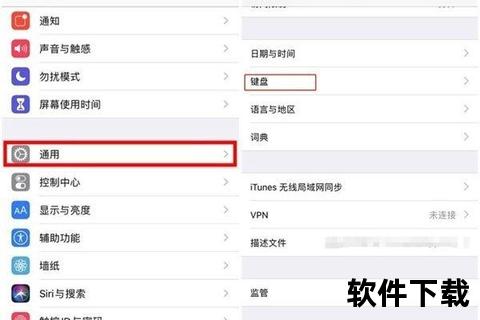
在键盘列表编辑界面,长按右侧三条横线可调整输入法顺序,建议将搜狗输入法置顶以实现默认启用。若遇到皮肤无法加载或语音输入延迟问题,可尝试重新开关“允许完全访问”权限,或通过设置 > 通用 > 键盘 > 搜狗输入法 > 完全访问路径重置。
在任意输入框长按左下角地球图标即可切换输入法。搜狗提供超过10万款动态皮肤,用户可通过内置皮肤商城自定义背景、按键音效及字体样式。例如,在搜索栏输入“银杏”即可获取热门动态皮肤,实现视觉与输入体验的双重升级。
由于Mac App Store未上架完整版输入法,需通过搜狗输入法官网下载安装包。选择支持Intel和M系列芯片的最新版本(截至2025年4月为6.16.2版),双击dmg文件后拖动图标至Applications文件夹完成安装。首次运行时需在系统弹窗中授权输入监控权限。
进入系统偏好设置 > 键盘 > 输入源,点击左下角“+”号添加“搜狗拼音”。建议勾选“在菜单栏中显示输入法菜单”,使用Control+空格键或顶部状态栏图标快速切换中英文。若安装后未显示输入法,可通过注销并重新登录系统账户激活。
iOS设备默认开启App Store自动更新,用户也可在应用详情页手动检查版本。Mac版用户需定期访问官网查看更新日志(如2025年3月发布的6.16.2版修复了皮肤显示问题),或通过输入法状态栏的“检查更新”功能获取补丁。
登录搜狗账号可实现词库、自定义短语、输入习惯的云端同步。在iPhone的输入法设置中绑定账号后,Mac端通过偏好设置 > 账户登录即可同步数据,尤其适合频繁切换设备的办公族。
• 滑行输入:在拼音键盘上滑动手指实现快速盲打,准确率高达98%
• 生僻字输入:通过手写或“u模式”拆分偏旁(如输入“uniuniu”输出“犇”)
• AI皮肤定制:上传自拍或图片生成专属动态键盘,2025年新增的“换脸皮肤”支持实时表情同步
• 斗图神器:输入关键词自动关联表情包,长按图片可编辑文字并一键分享至微信
• 输入法无法切换:进入键盘列表删除后重新添加,或重启设备
• Mac安装包损坏提示:在系统设置 > 隐私与安全性中临时允许“任何来源”应用运行
• 皮肤加载失败:检查网络连接,或通过设置 > 皮肤中心 > 修复工具重置缓存
• iOS语音输入延迟:关闭后台音乐播放,或使用有线耳机降低干扰
通过以上多维度解析,用户可全面掌握苹果生态下搜狗输入法的核心操作技巧。建议定期关注官网更新公告,及时体验新增的AI输入、无障碍模式等创新功能,让数字沟通更高效智能。